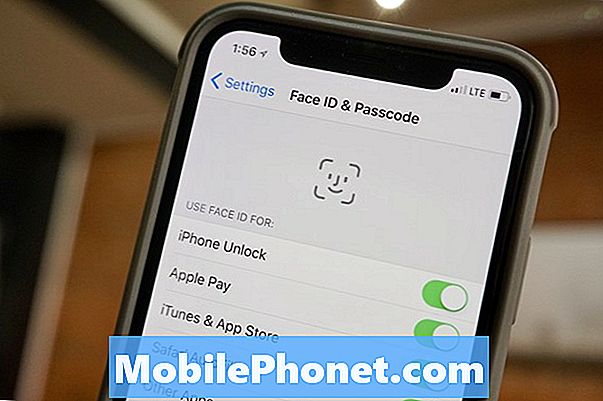Содержание
Если у вас есть две учетные записи в социальных сетях и вы хотите использовать каждую из них как отдельную учетную запись, вы можете использовать функцию Galaxy Note10 + Dual Messenger. Чтобы использовать эту функцию, вы должны убедиться, что Dual Messenger включен. После этого вы можете добавить вторую учетную запись, чтобы иметь возможность отправлять и получать сообщения. Обязательно используйте другой набор учетных данных для второй учетной записи. Это полезная функция, если вы хотите быстро и легко использовать личную, деловую или обе учетные записи одновременно.
Функция Dual Messenger поддерживает только определенные приложения. Некоторые из известных нам популярных приложений, поддерживающих эту функцию, включают Snapchat, Facebook, Viber, Facebook Messenger.
Как настроить функцию Dual Messenger в Galaxy Note10 + | использовать две учетные записи для одного приложения
Настроить функцию Galaxy Note10 + Dual Messenger очень просто. Следуйте инструкциям ниже, как это сделать:
- Откройте приложение "Настройки".
- Нажмите Расширенные возможности.
- Прокрутите вниз и нажмите Двойной мессенджер.
- Отобразится список приложений, совместимых с Dual Messenger. Переключите переключатель приложения, с которым хотите использовать отдельную учетную запись.
- Прочтите Заявление об ограничении ответственности. Прочитав Заявление об отказе от ответственности, нажмите Подтвердить продолжить.
- Нажмите на Установить. Второй значок выбранного приложения появится на главном экране. Вы сможете использовать альтернативный аккаунт во второй копии приложения.
- Включить Выбор контакта , чтобы выбрать конкретные контакты для ваших вторых приложений.
- Чтобы продолжать использовать одни и те же контакты между основным и вторым приложениями, отключите Выбор контакта.
- Вы успешно установили второе приложение. У второго значка будет символ Dual Messenger в правом нижнем углу значка.
- Функция Dual Messenger является частью настроек, поэтому ее невозможно удалить или отключить. Он не будет занимать место для хранения, если вы его не используете.
Если вы один из пользователей, у которых возникла проблема с вашим устройством, сообщите нам об этом. Мы бесплатно предлагаем решения проблем, связанных с Android, поэтому, если у вас возникла проблема с вашим устройством Android, просто заполните небольшую анкету в эта ссылка и мы постараемся опубликовать наши ответы в следующих постах. Мы не можем гарантировать быстрый ответ, поэтому, если ваша проблема зависит от времени, найдите другой способ ее решения.
Если вы найдете этот пост полезным, пожалуйста, помогите нам, поделившись информацией с друзьями. TheDroidGuy также присутствует в социальных сетях, поэтому вы можете взаимодействовать с нашим сообществом на нашей странице в Facebook.